5 Möglichkeiten, beschädigte MOV-Dateien zu reparieren: Stellen Sie sie wie ein Profi wieder her
MOV-Dateien sind für ihre Vielseitigkeit bekannt und aufgrund ihrer weit verbreiteten Kompatibilität ein beliebtes Format für die Erfassung und Speicherung von Multimedia-Inhalten. Dennoch steigt die Frustration, wenn diese Dateien beschädigt werden und das nahtlose Wiedergabeerlebnis, das wir uns alle wünschen, beeinträchtigt wird. Die Herausforderung besteht darin, diese Beschädigungen zu beheben und zu reparieren, um die Flüssigkeit und Qualität unserer Multimedia-Wiedergabe wiederherzustellen. Die Bewältigung eines solchen Problems kann einen weiteren Versuch erfordern, es zu beheben, und wenn man nicht aufpasst, kann es schlimmer werden, als dass man es beheben kann.
Machen Sie sich keine Sorgen, denn wir führen Sie durch eine kuratierte Auswahl an Methoden, von der Nutzung spezieller Tools wie FVC Video Repair bis hin zur Verwendung bekannter Player wie VLC und QuickTime. Lesen Sie diesen Artikel weiter, um ein MOV reparierenSo stellen Sie sicher, dass Ihre Videos mit professioneller Finesse wieder zum Leben erweckt werden. Verabschieden Sie sich von Wiedergabeunterbrechungen und begrüßen Sie eine Welt des unterbrechungsfreien Streamings in hoher Qualität.

Teil 1. Kann ich eine beschädigte MOV-Datei reparieren?
Das Reparieren einer beschädigten MOV-Datei ist mit verschiedenen Methoden wie MOV möglich Video-Reparatur-Tool. Diese speziellen Videoreparaturtools, wie z. B. FVC Video Repair, bieten eine spezielle Lösung für die effiziente Reparatur beschädigter MOV-Dateien. Alternativ können auch beliebte Multimedia-Player wie VLC und QuickTime verwendet werden, um Reparaturen während der Wiedergabe oder Konvertierung durchzuführen. Einige Benutzer erzielen Erfolg, indem sie die Dateierweiterung ändern oder Wiederherstellungssoftware wie Disk Drill oder EaseUS Data Recovery Wizard verwenden. Unabhängig davon, ob Sie einen Mac oder ein Windows-System verwenden, kann Ihnen die Erforschung dieser Methoden dabei helfen, Ihre wertvollen MOV-Dateien für eine nahtlose Wiedergabe zu retten und wiederherzustellen.
Teil 2. So reparieren Sie eine beschädigte MOV-Datei
1. FVC-Videoreparatur
Beschädigte MOV-Dateien können frustrierend sein und die nahtlose Wiedergabe von Multimedia-Inhalten beeinträchtigen. FVC-Videoreparatur ist eines der MOV-Reparaturtools, das eine spezielle Lösung zur Behebung dieser Probleme bietet und es Benutzern ermöglicht, wieder Zugriff auf ihre wertvollen Videos zu erhalten. FVC Video Repair wurde entwickelt, um beschädigte MOV-Dateien effizient zu reparieren und in ihren optimalen Zustand wiederherzustellen.
Schritt 1. Laden Sie das herunter und starten Sie es FVC-Videoreparatur auf deinem Computer.
Free DownloadFür Windows 7 oder höherSicherer Download
Free DownloadFür MacOS 10.7 oder höherSicherer Download
Schritt 2. Klicken Sie auf Ihrem Hauptbildschirm auf das rote Symbol + Klicken Sie auf die Schaltfläche, um Ihre beschädigte MOV-Datei hinzuzufügen. Als nächstes fügen Sie ein Beispielvideo hinzu. Klicken Sie einfach auf das Lila + Taste.
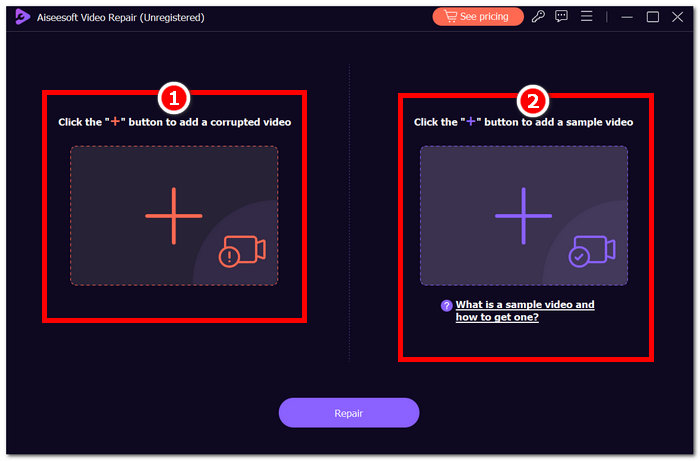
Schritt 3. Drücke den Reparatur Schaltfläche und klicken Sie auf Vorschau um die Qualität der verarbeiteten MOV-Videodatei zu überprüfen.
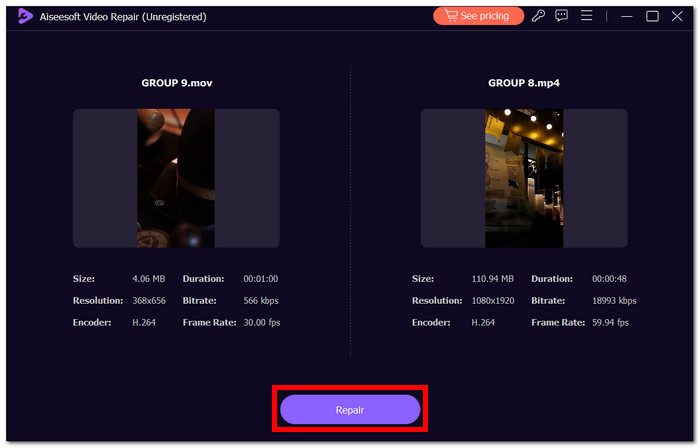
Schritt 4. Um die Datei auf Ihrem Desktop zu speichern, klicken Sie einfach auf speichern.
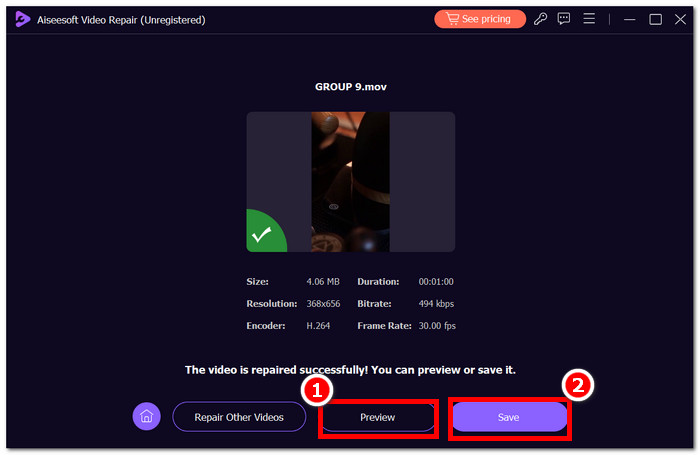
FVC Video Repair zeichnet sich als zuverlässiges und effektives Tool zur Reparatur beschädigter MOV-Dateien aus und bietet Benutzern eine unkomplizierte Lösung für Unterbrechungen bei der Multimedia-Wiedergabe. Wenn Sie die oben genannten Schritte befolgen, können Sie Ihre wertvollen Videoinhalte speichern und wieder ein nahtloses Seherlebnis genießen.
2. VLC Media Player
Reparieren Sie defekte MOV-Dateien mit dem VLC Media Player, der für seine Vielseitigkeit bei der Verarbeitung verschiedener Multimediaformate bekannt ist und auch bei der Reparatur beschädigter MOV-Dateien hilfreich sein kann. Unabhängig davon, ob Ihre MOV-Datei Wiedergabefehler oder visuelle Störungen aufweist, bietet der VLC Media Player eine unkomplizierte Lösung.
Schritt 1. Starte den VLC Media Player Anwendung auf Ihrem Computer.
Schritt 2. Gehe zum Medien Tab in der Menüleiste und wählen Sie Konvertieren / Speichern.
Schritt 3. Fügen Sie die beschädigte MOV-Datei hinzu, indem Sie auf klicken Hinzufügen Taste.
Schritt 4. Wählen Sie ein Ziel und klicken Sie Start mit der Reparatur beginnen.
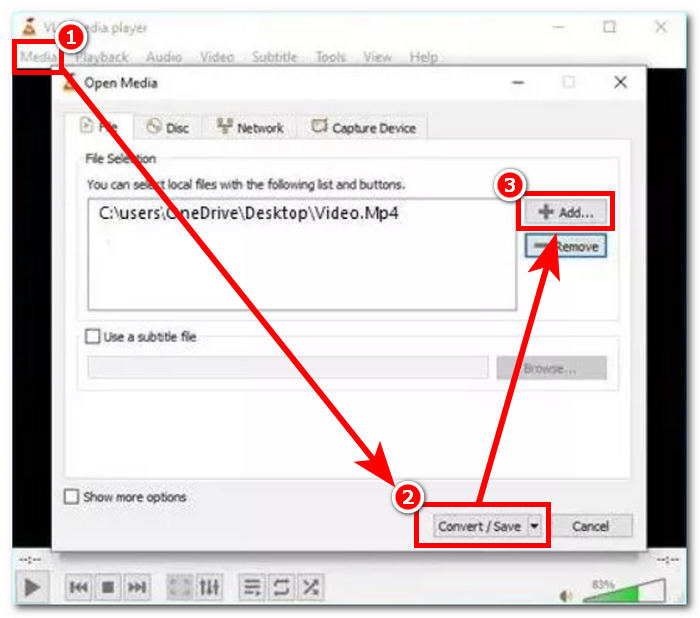
Die Fähigkeit des VLC Media Players, beschädigte MOV-Dateien zu reparieren, macht ihn zu einem praktischen Tool für Benutzer, die Probleme mit der Wiedergabe haben. Obwohl diese Methode nicht für jede Art von Korruption narrensicher ist, lohnt es sich aufgrund ihrer Einfachheit und Zugänglichkeit, sie auszuprobieren. Denken Sie daran, immer eine Sicherungskopie Ihrer Originaldatei zu erstellen, bevor Sie Reparaturen durchführen. Wenn der VLC Player das Problem nicht vollständig löst, sollten Sie sich für erweiterte Lösungen spezielle Videoreparaturtools ansehen.
3. QuickTime-Player
QuickTime Player, der native MOV-Player für Apple-Geräte kann ein praktisches Tool zum Reparieren beschädigter MOV-Dateien sein. Bei Wiedergabeproblemen oder Dateibeschädigungen bietet QuickTime Player eine unkomplizierte Lösung zur Wiederherstellung und Wiederherstellung Ihrer wertvollen Videoinhalte.
Schritt 1. Starten QuickTime Player auf Ihrem Mac. Wenn Sie es nicht installiert haben, können Sie es im Apple Store herunterladen.
Schritt 2. Suchen Sie in der Menüleiste und klicken Sie auf Fenster und wähle Filminspektor anzeigen.
Schritt 3. QuickTime Player erkennt möglicherweise, dass die Datei beschädigt ist, und fordert Sie auf, sie zu reparieren.
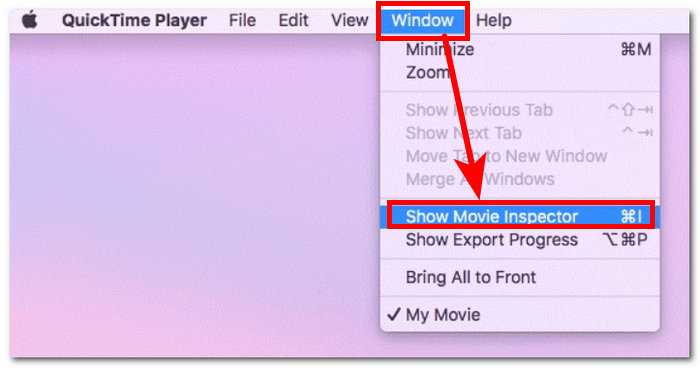
Schritt 4. Der Inspektor zeigt die Details Ihrer MOV-Datei an, sodass Sie Fehlercodes identifizieren und lokalisieren können, die Ihnen dabei helfen können, die MOV-Datei online zu reparieren.
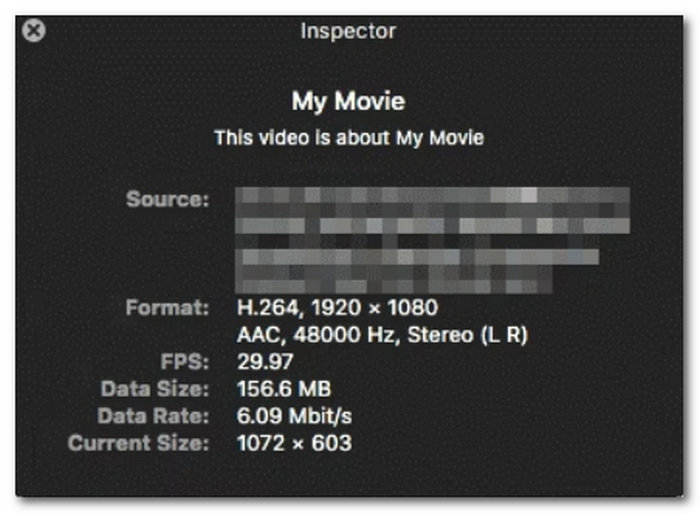
Reparieren Sie beschädigte MOV-Dateien mit QuickTime Player, was es zu einer praktischen Option für Mac-Benutzer macht. Auch wenn es möglicherweise nicht alle Arten von Dateibeschädigungen behebt, kann es häufig häufig auftretende Probleme beheben, die zu Wiedergabeunterbrechungen führen.
4. MOV-Datei online reparieren
Online-Tools bieten eine schnelle und benutzerfreundliche Lösung zur Reparatur beschädigter MOV-Dateien. Befolgen Sie diese vier einfachen Schritte:
Schritt 1. Suchen Sie in Ihrem lokalen Browser nach einem Tool zum Reparieren von Mov-Dateien.
Schritt 2. Navigieren Sie zu einem seriösen Online-Tool zur Reparatur von MOV-Dateien und laden Sie Ihre beschädigte Datei hoch. Stellen Sie sicher, dass die Plattform sicher ist und Ihre Privatsphäre respektiert.
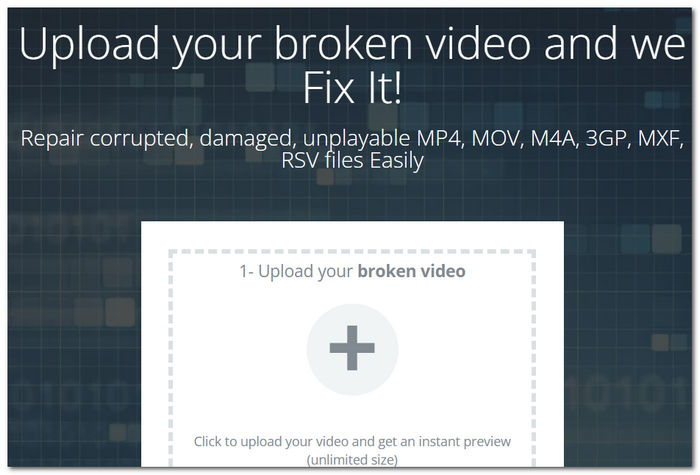
Schritt 3. Das Online-Tool analysiert die Struktur und den Inhalt der MOV-Datei, um das Ausmaß der Korruption zu ermitteln und zu beurteilen.
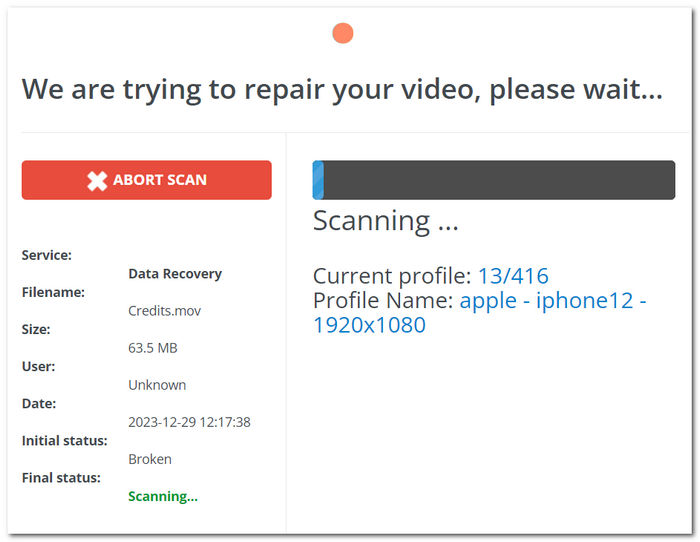
Schritt 4. Sobald die Reparatur abgeschlossen ist, laden Sie die wiederhergestellte MOV-Datei auf Ihren Computer herunter. Speichern Sie es zur späteren Verwendung an einem Ort Ihrer Wahl.
Die Online-Reparatur einer beschädigten MOV-Datei bietet eine bequeme und leicht zugängliche Lösung, insbesondere für Benutzer, die möglicherweise nicht mit komplexen Videoreparaturprozessen vertraut sind. Allerdings ist es wichtig, zuverlässige Online-Tools zu wählen, um die Sicherheit Ihrer Dateien zu gewährleisten.
5. Konvertierung von MOV in MP4
Bei MOV-Dateien, einem beliebten Multimedia-Format, das von Apple entwickelt wurde, kann es manchmal zu Beschädigungsproblemen kommen, die zu Wiedergabeunterbrechungen führen. Glücklicherweise gibt es wirksame Methoden, um diese beschädigten Dateien zu reparieren und ihre Funktionalität wiederherzustellen. Eine dieser Methoden besteht darin, die MOV-Datei in MP4 zu konvertieren, ein Vorgang, der häufig Beschädigungen beseitigen und eine reibungslose Wiedergabe gewährleisten kann.
Schritt 1. Suchen Sie nach einer zuverlässigen Videokonvertierungssoftware wie Aiseesoft Video Converter Ultimate und öffnen Sie es auf Ihrem Desktop.
Schritt 2. Klicken Sie auf Ihrem Hauptbildschirm auf das rote Symbol + Klicken Sie auf die Schaltfläche, um Ihre beschädigte MOV-Datei hinzuzufügen.
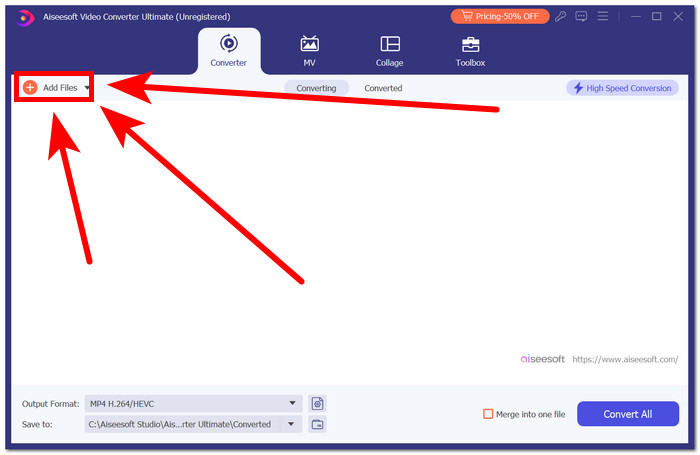
Schritt 3. Ändern Sie das Ausgabeformat, in diesem Fall MP4.
Schritt 4. Klicken Sie abschließend auf „Konvertieren“, um mit der Konvertierung Ihres MOV in MP4 zu beginnen.
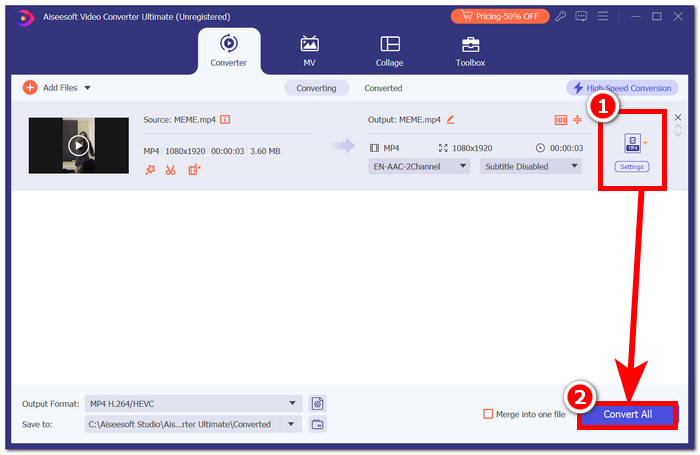
Das Konvertieren einer beschädigten MOV-Datei in MP4 kann eine einfache und effektive Methode zur Behebung von Wiedergabeproblemen sein. Obwohl diese Methode möglicherweise nicht auf stark beschädigte Dateien anwendbar ist, stellt sie für viele Benutzer eine praktische Lösung dar.
Teil 3. FAQs zum Reparieren beschädigter MOV-Dateien
Wie kann ich eine beschädigte MOV-Datei auf einem Mac reparieren?
Auf einem Mac ist das Reparieren von MOV-Dateien mit verschiedenen Methoden möglich. QuickTime Player bietet eine native Lösung, die es Benutzern ermöglicht, während der Wiedergabe Reparaturen durchzuführen. Alternativ kann auch das Ändern der Dateierweiterung oder die Verwendung von Software von Drittanbietern wie FVC Video Repair effektiv sein, um die Funktionalität von MOV-Dateien wiederherzustellen.
Warum wird meine MOV-Datei nicht abgespielt?
Wenn sich MOV-Dateien nicht abspielen lassen, kann das Problem auf Beschädigungen, inkompatible Codecs oder Probleme mit Mediaplayern zurückzuführen sein. Mithilfe der oben beschriebenen Reparaturmethoden, einschließlich der Konvertierung von MOV in MP4 und spezieller Videoreparaturtools, können diese Probleme effektiv behoben und eine reibungslose Wiedergabe wiederhergestellt werden. Durch das Verständnis und die Implementierung dieser Lösungen können Benutzer Hindernisse überwinden, die ihr Erlebnis mit MOV-Dateien behindern.
Warum funktioniert meine MOV-Datei in QuickTime nicht?
QuickTime kann beim Umgang mit beschädigten MOV-Dateien vor Herausforderungen stehen. Wenn Sie auf Wiedergabeprobleme stoßen, sollten Sie alternative Mediaplayer wie den VLC Player verwenden oder eine spezielle Reparatursoftware einsetzen, die darauf ausgelegt ist, die Integrität Ihrer MOV-Dateien zu reparieren und wiederherzustellen. Diese Alternativen können oft effektive Lösungen für ein nahtloses Seherlebnis bieten.
Woher weiß ich, ob meine MOV-Datei beschädigt ist?
Wenn Ihre MOV-Datei nicht abgespielt werden kann, Fehlermeldungen anzeigt oder während der Wiedergabe visuelle Artefakte auftreten, ist sie möglicherweise beschädigt. Das Erkennen dieser Anzeichen ist von entscheidender Bedeutung, da sie auf potenzielle Probleme hinweisen, die das nahtlose Seherlebnis beeinträchtigen könnten. In solchen Fällen können Reparaturmethoden wie die Konvertierung von MOV in MP4 oder spezielle Videoreparaturtools dabei helfen, die Funktionalität der Datei wiederherzustellen.
Kann VLC MOV-Dateien reparieren?
Der VLC Player bietet durch seinen Konvertierungsprozess eine grundlegende Lösung zur Behebung bestimmter Probleme mit MOV-Dateien. Während damit häufig auftretende Probleme behoben werden können, ist es für komplexere Reparaturen und eine umfassende Wiederherstellung ratsam, sich an spezielle Videoreparaturtools wie FVC Video Repair zu wenden. Diese speziellen Tools bieten erweiterte Funktionen zur Bewältigung einer Vielzahl von MOV-Dateibeschädigungen und ermöglichen so eine effektivere Wiederherstellung.
Fazit
Zusammenfassend lässt sich sagen, dass sich mit der Zeit auch Software und Tools weiterentwickeln. Alles, was verfügbar ist, kann eine große Hilfe für Ihre Bedürfnisse sein. In diesem Fall, Reparieren einer beschädigten MOV-Datei ist durch verschiedene Methoden möglich, die von einfachen Player-basierten Lösungen bis hin zu fortschrittlicher Videoreparatursoftware reichen. Es ist ein Muss, die Methode zu wählen, die Ihren Anforderungen zur Wiederherstellung Ihrer wertvollen Multimedia-Inhalte entspricht.



 Video Converter Ultimate
Video Converter Ultimate Bildschirm recorder
Bildschirm recorder

